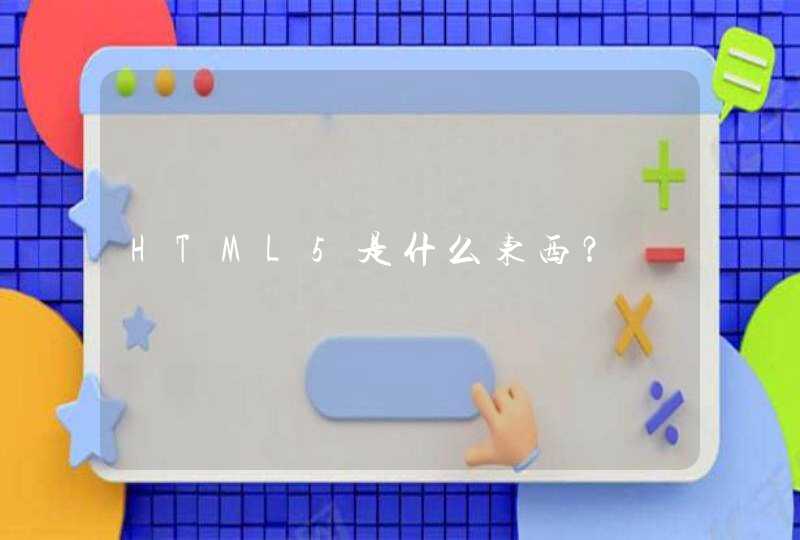1、首先在电脑中点击打开电脑自带的画图工具。
2、然后在打开的画图工具中可以看到多种工具可供选择使用。
3、例如选择文本工具,即可在页面中进行文字的输入,可以在其中设置字体、字号。
4、并且可以在颜色栏目中选择输入文字需要显示的颜色。
5、或者可以点击“形状”选项,在其下拉菜单中选择需要的形状样式,即可在页面中画出该样式。
6、同样可以点击“刷子”选项,根据需要选择画笔的笔头样式并选择颜色进行操作。
7、使用完毕后可以点击页面左上角的“保存”按钮,对制作的文件进行保存操作。
画图工具在windows菜单中,可以通过“运行”来打开,具体打开方式如下:
1、打开windows,在桌面下方的任务栏中找到搜索框,点击搜索框。
2、在搜索框中输入“运行”。
3、点击“运行”,并在界面中输入“mspaint”。
4、单击界面下方的“确定”按钮。
5、接着就可以打开画图界面了。
第一步,打开电脑进入桌面,点击下方开始菜单。
第二步,进入菜单后找到Windows附件点击展开。
第三步,展开后即可看见画图工具点击进入即可。
第四步,点击进入后即可画图界面。
第五步,进入画图界面后即可使用工具进行创作。